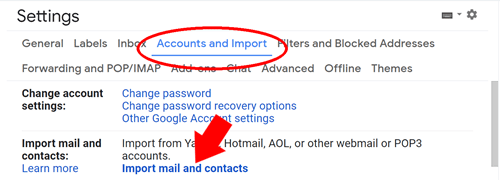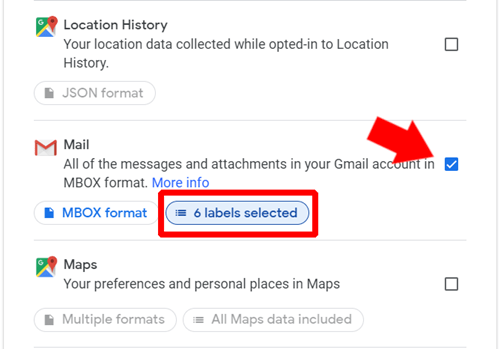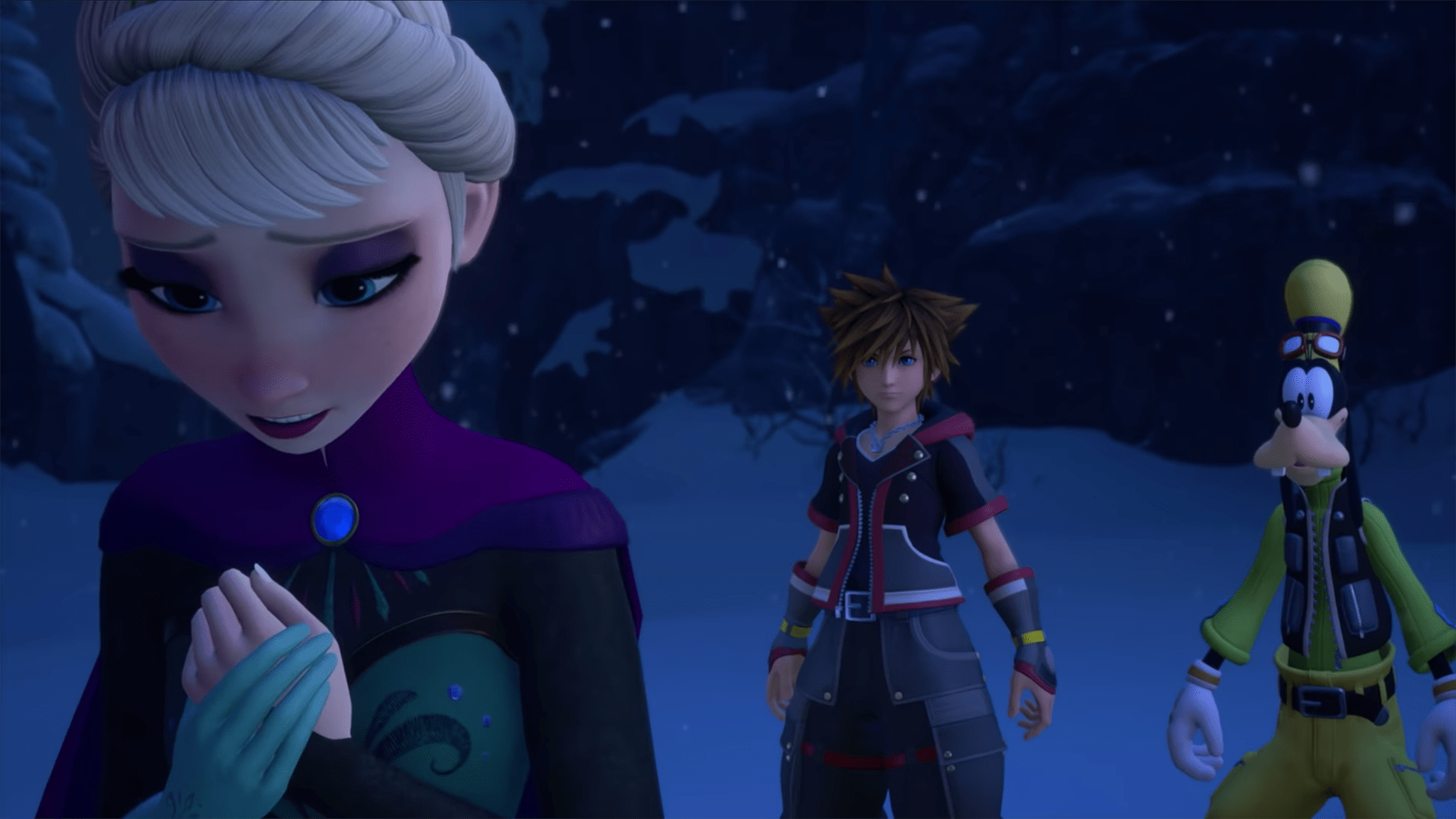Quando la maggior parte di noi sente AOL, pensa ad America Online, il nome ormai defunto di un gigante dei provider di servizi Internet un tempo leader e un'azienda importante nella storia di Internet. AOL è ancora ricordato per la sua applicazione di una strategia di marketing estremamente aggressiva che utilizzava compact disc di prova gratuita.

Oggi, il modello di business di AOL è cambiato notevolmente e continua a operare come una società di servizi web di successo. Che tu ce l'abbia da anni o che abbia appena creato un account e-mail con AOL, potresti voler eseguire il backup delle tue e-mail sul tuo computer. Per scaricare messaggi di posta elettronica da AOL, hai alcune opzioni. Ognuno soddisferà un'esigenza diversa e di seguito imparerai quali sono.
Scarica utilizzando un account Gmail
Può sembrare controintuitivo, ma un modo molto semplice per scaricare la tua email AOL è utilizzare un account Gmail. Se non disponi di un account Gmail, puoi crearne uno espressamente per questo scopo poiché richiede solo un minuto circa. Dopo aver effettuato l'accesso al tuo account Gmail, segui questi passaggi:
- Crea una cartella nel tuo account di posta elettronica AOL per tutta la posta che desideri scaricare. Ciò renderà più facile la ricerca una volta completato il trasferimento a Gmail.
- Nella dashboard di Gmail, trova l'icona a forma di ingranaggio in alto a destra per accedere alle Impostazioni.
- Trova la scheda "Account e importazione" nel menu Impostazioni.
- In "Account e importazione", fai clic su "Importa posta e contatti".
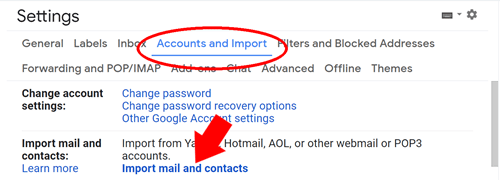
- Questo creerà una finestra popup che ti chiederà di inserire l'indirizzo email da cui vuoi importare e poi la password.
- Una volta confermato l'account, fare clic su "Avvia importazione" e quindi fare clic su OK.
Potrebbe volerci un po' di tempo per importare tutte le tue email, quindi dovrai essere paziente. Una volta importata tutta la posta, puoi accedere a ciascun messaggio. Puoi anche fare clic sull'icona dei tre punti verticali in alto a destra e selezionare "Scarica messaggio" per salvare l'e-mail in questione. Verrà salvato nella cartella di download predefinita del browser. Questo metodo va bene se non hai troppi messaggi che vuoi salvare. Se hai a che fare con un numero elevato di e-mail, tuttavia, potresti voler leggere in anticipo per un modo migliore.
Scarica in blocco
In alternativa, se desideri scaricare più messaggi, applica un'etichetta a tutte le email che desideri scaricare. Assicurati che abbiano tutti la stessa etichetta. Puoi gestire le etichette dalle icone della barra in alto nella dashboard di Gmail.
Dopo aver etichettato tutte le email che desideri scaricare, accedi alla pagina di download dei dati di Google qui. Assicurati di aver effettuato l'accesso al tuo account e segui questi passaggi:
- Una volta effettuato l'accesso al sito, devi selezionare quali dati desideri scaricare. Fare clic su "Deseleziona tutto" a destra.
- Scorri verso il basso per trovare "Posta" e selezionalo con il segno di spunta.
- Fare clic sul pulsante contrassegnato con "etichette selezionate". Qui deseleziona tutto tranne l'etichetta che hai creato per i messaggi che desideri scaricare.
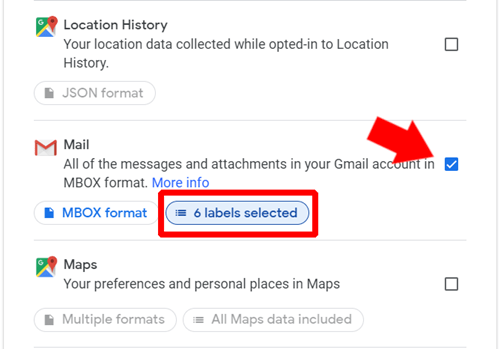
- Scorri verso il basso e fai clic su "Passaggio successivo".
- Ora ti verranno presentate le opzioni per personalizzare il tipo di file per consegnare i messaggi e alcune altre funzioni. Leggi questi, ma le opzioni predefinite dovrebbero andare bene.
- Quando sei pronto, fai clic su "Crea archivio"
- Google preparerà un archivio che verrà archiviato sui propri server e riceverai un link email sul tuo account Gmail per recuperarlo. Il collegamento durerà per una settimana dal momento in cui viene inviato. Usa il link in qualsiasi momento entro quella settimana per scaricare i tuoi messaggi.
Scarica usando IMAP
Se non desideri creare un account Gmail, puoi utilizzare Internet Message Access Protocol, o IMAP, per recuperare i messaggi di posta elettronica dal server in cui sono archiviati. AOL, come molti servizi di posta elettronica, funziona su questo protocollo. Puoi usarlo per ricevere la tua e-mail su un'applicazione di posta elettronica che supporta IMAP.
Per utilizzare IMAP per scaricare i messaggi, avrai bisogno di un client di posta autonomo sul tuo computer. Ci sono molte opzioni molto affidabili, come Thunderbird ed eM Client. Ci vorrebbe un intero articolo per creare una guida per ogni singolo cliente, ma seguiranno tutti un processo di configurazione simile. Quando configuri il tuo client di posta, utilizza i seguenti dati:
Server posta in arrivo (IMAP):
- Server – export.imap.aol.com
- Porta – 993
- Richiede SSL – Sì
Server posta in uscita (SMTP):
- Server – smtp.aol.com
- Porta – 465
- Richiede SSL – Sì
- Richiede autenticazione – Sì
Le tue informazioni di accesso:
- Indirizzo e-mail: inserisci il tuo indirizzo AOL
- Password: la password per il tuo account AOL
- Richiede autenticazione – Sì
È probabile che ci vorrà molto tempo per scaricare tutti i messaggi, forse anche alcuni giorni. Una volta che tutti i messaggi sono stati importati, vengono effettivamente salvati sul tuo computer. È inoltre possibile utilizzare le funzionalità del client di posta elettronica per eseguire copie dei messaggi o creare backup.
Da AOL al tuo PC in pochi semplici passaggi
Queste potrebbero non sembrare soluzioni molto semplici, tutto sommato, ma sono le più semplici. Ci sono alcuni altri modi più complicati per farlo, ma è meglio attenersi a una di queste opzioni. Gmail ha funzionalità leggermente migliori di AOL e quindi fornisce un percorso per scaricare i messaggi direttamente dal proprio client. Se non hai e non vuoi avere un account Gmail, puoi sempre utilizzare un client di posta elettronica di terze parti con i dati IMAP di AOL per scaricare i tuoi messaggi.
Da quanto tempo usi AOL e come hanno guadagnato la tua fedeltà? Inoltre, se conosci altri modi per scaricare le e-mail, condividili nei commenti qui sotto.